Cara setting channel youtube atau melakukan pengaturan awal channel yang baru dibuat, tentu akan menentukan banyaknya penonton yang melihat. Apa sih yang akan kalian dapatkan ketika kalian benar dalam pengaturan awal terhadap channel kalian? Pertama, kalian akan mendapatkan rekomendasi youtube dan otomatis subscriber atau penonton akan bertambah dengan sendirinya.
Untuk mendapatkan hasil yang maksimal termasuk penonton yang banyak, tentu kalian tidak bisa serta merta dengan cara instan. Ada beberapa tahap yang harus kalian lewati terlebih dahulu. Mulai dari melakukan pengaturan kostumisasi channel, menggunakan channel art / banner, menambahkan link, mengaktifkan related channel dan pengaturan channel yang lainnya.
Kalian bisa lihat itu semua di serba serbi youtube yang sudah gue tulis. Pertanyaannya, bagaimana cara setting channel youtube baru agar banyak penontonnya?
Setting Channel Youtube Agar Banyak Penonton
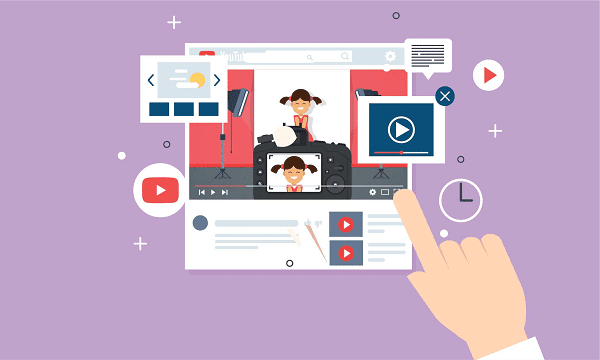
Untuk cara setting channel youtube yang baru saja kalian buat, ada beberapa tahapan atau pengaturan channel agar lebih maksimal. Mulai dari setting pengaturan awal, sampai dengan setting untuk komunitas atau komentar pada video yang kalian upload dari dalam dashboard youtube studio kalian. Bagaimana cara setting channel yang baru kalian buat?
Lakukan Setting Pengaturan Awal
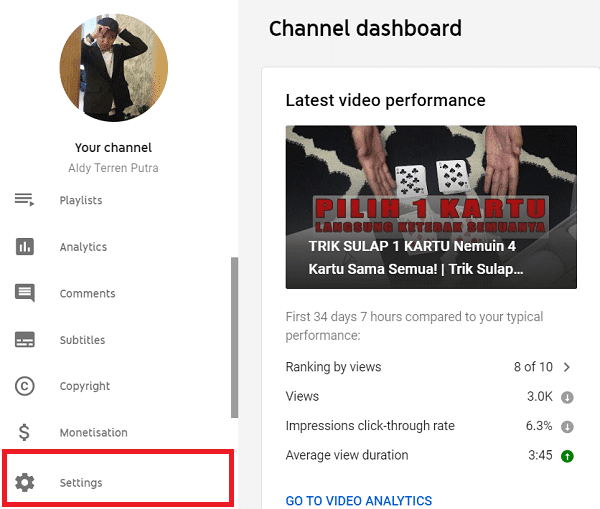
Cara setting channel youtube baru untuk pertama kali agar penonton banyak, yang perlu kalian lakukan adalah masuk ke dalam channel youtube kalian melalui youtube studio. Nantinya kalian akan melihat tampilan seperti pada gambar diatas. Apa yang harus dilakukan selanjutnya?
Lakuan Pengaturan Umum (Setting – General)
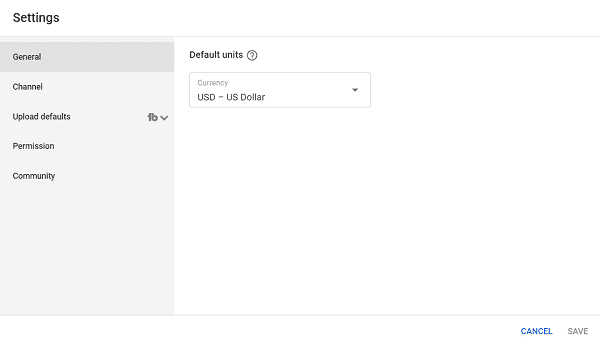
Bagian ini dari dalam dashboard youtube analytics kalian sebenarnya tergantung kalian ingin menggunakan mata uang apa. Karena, ini kaitannya dengan google adsense yang akan kalian dapatkan nantinya. Untuk gue pribadi lebih menggunakan USD sebagai mata uangnya.
Lakukan Setting Pengaturan Channel (Setting – Channel)
Mari kita bahas satu persatu bagaimana cara melakukan setting channel youtube kalian yang baru agar banyak yang nonton video setiap kalian upload. Pada bagian ini, kalian akan melihat terdapat 4 tab yang bisa kalian lakukan dari dashboard youtube analytics kalian, yaitu:
- Basic info,
- Advanced setting,
- Branding, dan
- Feature eligibility.
Mengatur Basic Info Channel (Setting – Channel – Basic Info)
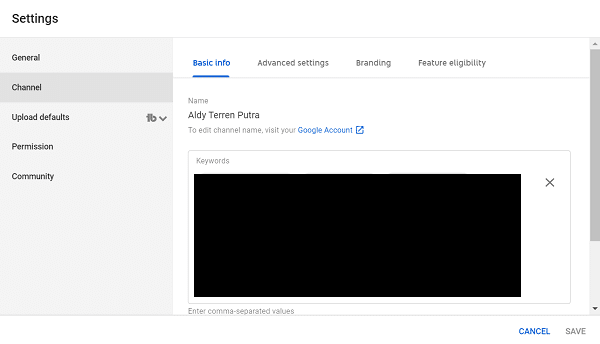
Cara setting channel youtube baru pada bagian basic info ini, yang bisa kalian lakukan adalah memasukan keyword atau kata kunci untuk channel youtube baru yang kalian punya dari dalam dashboard youtube analytics kalian masing-masing. Bagaimana cara mengisinya?
Contoh, channel youtube gue membahas masalah sulap kartu. Jadi, keyword atau kunci yang gue masukan akan berhubungan dengan hal tersebut. Misalkan, sulap kartu, bermain sulap kartu, dan sejenisnya.
Mengatur Advanced Setting Channel (Setting – Channel – Advanced Setting)
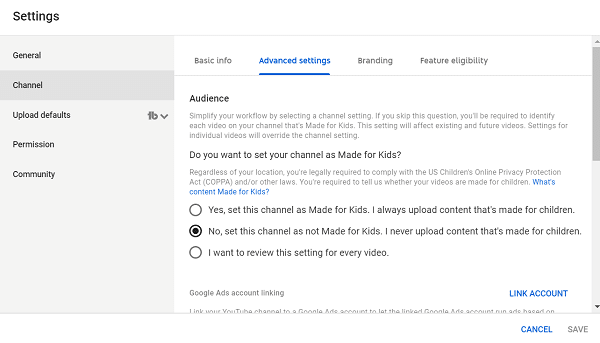
Bagian advanced setting ini kalian harus menentukan apakah channel youtube kalian dibuat untuk penonton anak-anak, atau bukan? Karena ini merujuk pada peraturan baru youtube yang memang mengharuskan hal ini sebagai cara mengatasi eksploitasi anak di youtube. Pada bagian bawahnya, kalian akan melihat beberapa pengaturan untuk melihat ID channel youtube yang kalian buat.
Mengatur Branding Channel (Setting – Channel – Branding)
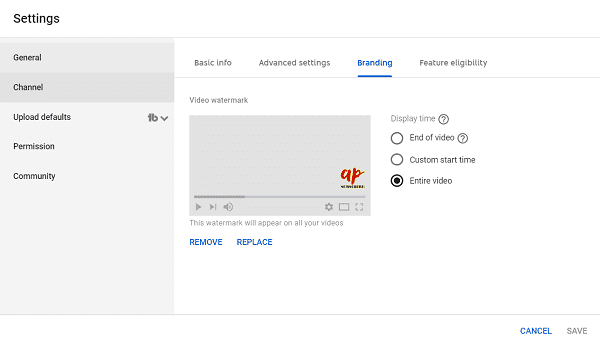
Agar banyak yang nonton dan video kalian tidak diambil orang lain adalah dengan menambahkan branding logo channel youtube kalian secara otomatis. Pada tab ini, kalian bisa memasukan logo kalian atau gambar apapun yang ingin kalian masukan sebagai identitas channel youtube kalian.
Selain itu, kalian bisa menentukan juga kapan logo tersebut muncul di channel kalian. Apakah setelah videonya selesai, atau dimulai pada waktu kapan, atau yang terakhir bisa kalian munculkan selama video tersebut tayang.
Mengatur Feature Channel (Setting – Channel – Feature Eligibility)
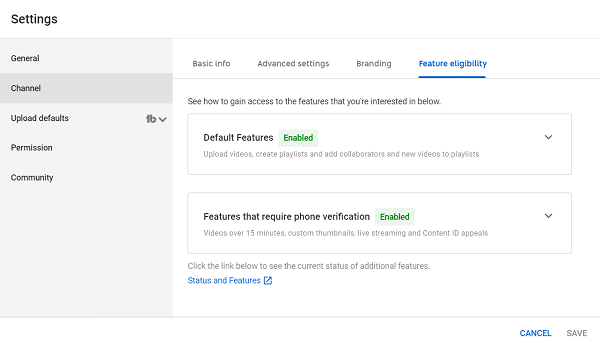
Pastikan kedua fitur ini sudah aktif untuk memaksimalkan setting channel youtube kalian. Bagian pertama (atas), biasanya sudah aktif saat kalian membuat channel youtube baru. Sedangkan bagian kedua (bawah) kalian harus melakukan aktifasi menggunakn nomor telepon yang kalian daftarkan. Saat bagian ini aktif, kalian akan menikmati beragam fitur lainnya yang bisa kalian lihat disini.
Lakukan Pengaturan Upload Default Channel (Setting – Upload Default)
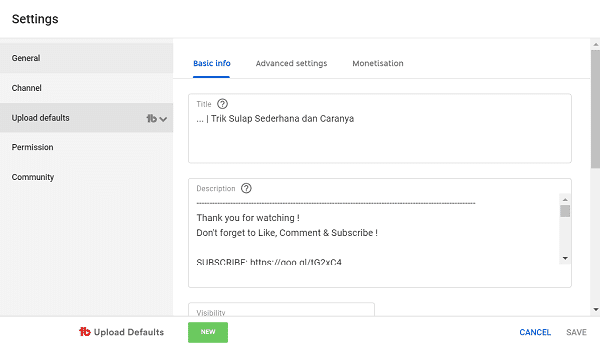
Bagian ini untuk mempermudah kalian ketika upload video youtube yang baru. Tanpa harus mengetikan judul, deskripsi dan tag kalian bisa langsung secara otomatis terisi. Kalian tinggal mengisikan format judulnya sepert apa pada bagian tittle, deskripsi pada bagian description dan juga tag dll. 2 tab disebelah kanannya, bisa kalian cari tahu sendiri kan? :)
Lakukan Pengaturan Tab Komunitas (Setting – Community)
Dalam pengaturan komunitas ini ada beberapa hal yang sebenarnya bisa kalian lakukan bisa juga tidak, yaitu melakukan moderasi terhadap komentar (default) dan juga pengaturan kata yang akan masuk tahap moderasi (automated filters) dari dalam dashboard youtube analytics masing-masin.
Mengatur Moderasi User (Setting – Community – Automated Filters)
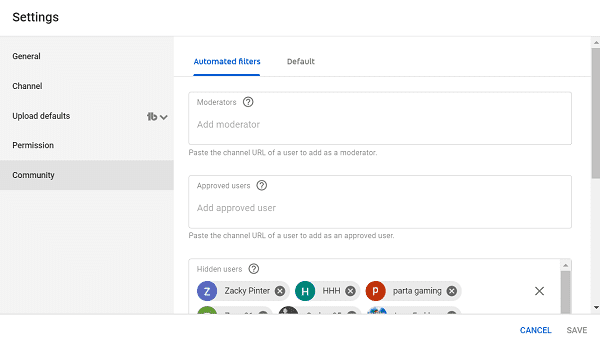
Bagian ini berfungsi untuk memasukan siapa yang menjadi moderator kalian, siapa yang kalian blocked, dan lain sebagainya. Termasuk pada bagian bawah ketika kalian scroll, kalian bisa menentukan kata apa yang akan kalian blocked setiap ada yang berkomentar di video kalian nantinya.
Mengatur Filter Komentar (Setting – Community – Default)
Bagian terakhir untuk menentukan kriteria komentar seperti apa yang akan kalian terima. Apakah kalian terima semua, atau ada yang bisa masuk ke dalam kotak spam dan lainnya. Kalian tinggal lihat sendiri nantinya.
Setting Channel Youtube Yang Aman Buat Anak
Selain melakukan setting channel youtube baru, untuk para orang tua juga harus tahu bagaimana agar tayangan youtube aman buat anak. Bagaimana caranya?
Setting Channel Melalui Aplikasi
- Jalankan aplikasi Youtube dengan mengeklik ikon aplikasi Youtube di smartphone/tablet
- Klik Sign-in (ikon bergambar orang) untuk masuk ke akun anda (*)
- Setelah masuk ke akun anda, klik menu dengan ikon tiga titik vertikal di pojok kanan atas.
- Klik Settings
- Klik General
- Di bagian Restricted Mode, klik tombol ON.
Setting Channel Melalui Browser
- Jalankan aplikasi browser pada laptop.
- Klik bagian Restricted Mode > Klik On > Klik Save.
- Setelah klik Save, akan muncul pilihan “Lock Restricted Mode on this browser” untuk mengunci agar “Restricted mode” tetap On dan tidak mudah diganti pihak lain.
- Jika kita ingin mengunci pilihan ini, klik “Lock Restricted Mode on this browser” kita diminta masuk ke akun kita dulu (Sign in).
- Setelah masuk ke akun anda, geser lagi halaman Youtube ke paling bawah. Pilihan “Restricted mode” dalam posisi On dan tidak bisa di klik atau dirubah.
- Selesai
Diatas yang gue tulis adalah cara setting channel youtube baru dengan lengkap agar banyak yang nonton dan dapat uang setelah kalian melakukan monetisasi. Termasuk bagaimana melakukan setting youtube aman buat anak. Perlu dicatat, cara diatas tidak mutlak dapat berjalan secara instant. Ada beberapa unsur lainnya yang harus diperhatikan seperti SEO dan lainnya. Semoga kalian paham bagaimana cara setting channel youtube baru kalian saat pertama kali membuat.